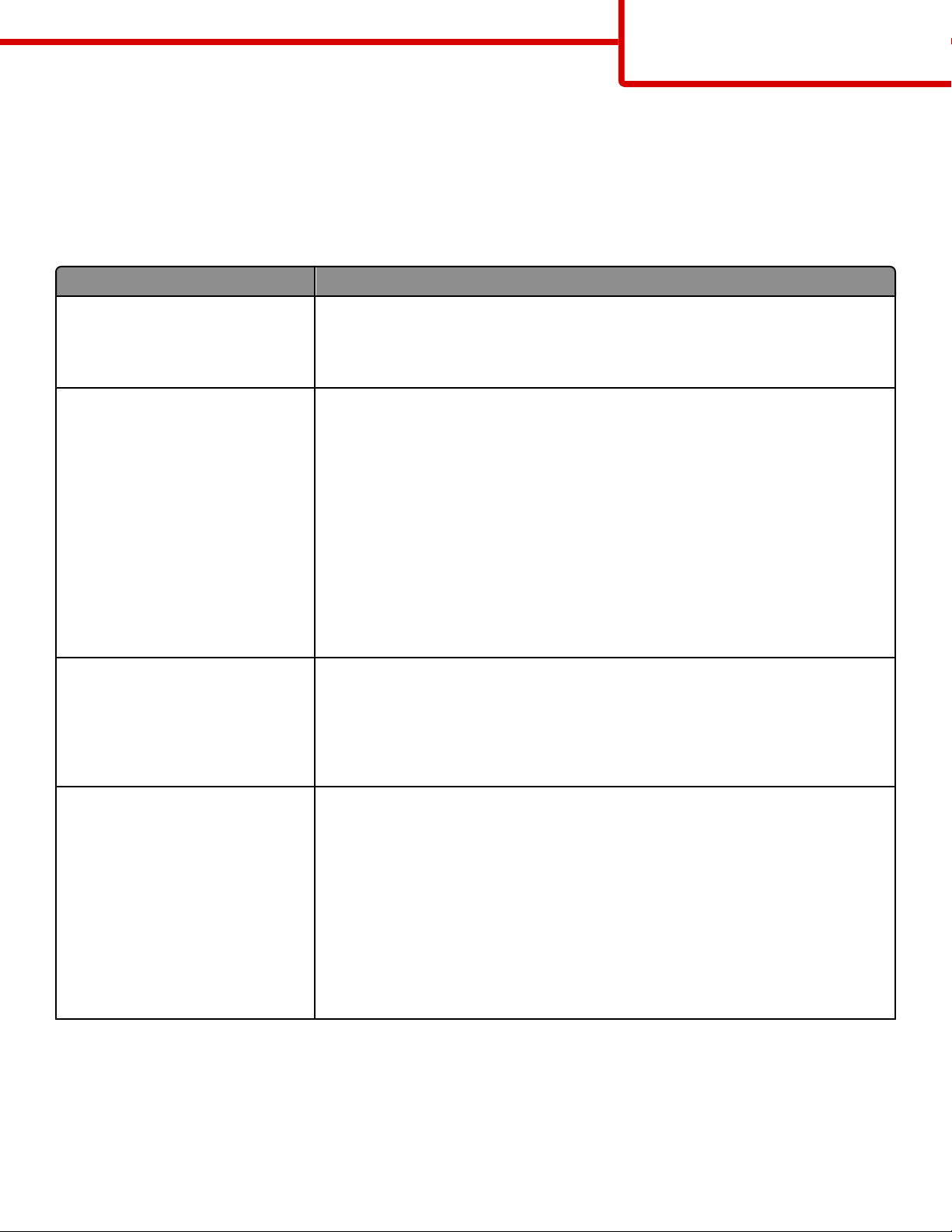
Руководство по настройке
качества цветной печати
Стр. 1 из 7
Руководство по настройке качества цветной печати
Руководство по качественной цветной печати знакомит пользователей с возможными операциями на
принтере, которые можно использовать для настройки цветной печати.
меню "Качество"
Пункт меню Описание
Режим печати
Цветные
Только черный
Цветокоррекция
Отображается надпись "Авто"
Выкл
Ручная настройка
Разрешение печати
1200 точек/дюйм
4800 CQ
Определяет режим цветопередачи при печати изображений: монохромная
печать оттенками серого или цветная печать.
Примечание. Заводской настройкой по умолчанию является значение
"Цветная".
Настройка цветопередачи при печати.
Примечания.
• Заводской настройкой по умолчанию является значение "Авто". При
выборе значения "Авто" к каждому объекту на распечатываемой
странице применяется отдельная таблица преобразования цветов.
• При выборе значения "Выкл." цветокоррекция отключена.
• При выборе значения "Вручную" предусмотрена пользовательская
настройка таблицы преобразования цветов с помощью параметров меню
"Ручные уст-ки цвета".
• Вследствие различий между аддитивным и субтрактивным цветовоспро-
изведением некоторые цвета, отображаемые на мониторе компьютера,
невозможно воспроизвести на распечатанной странице.
Задает разрешение печати на выходе.
Примечания.
• 4800 CQ - заводская настройка по умолчанию.
• Значение 1200 точек на дюйм обеспечивает наивысшее разрешение
распечаток и максимальный глянец.
Плотность тонера
1 – 5
Позволяет осветлить или затемнить распечатки
Примечания.
• Значение по умолчанию, заданное изготовителем, — 4.
• Выбор меньших значений способствует экономии тонера.
• Если для параметра "Режим печати" задано значение "Только черный",
при выборе значения 5 плотность тонера для всех заданий на печать
увеличивается и распечатки становятся более темными.
• Если для параметра "Режим печати" задано значение "Цветная", при
выборе значения 5 плотность тонера не изменяется по сравнению со
значением 4.
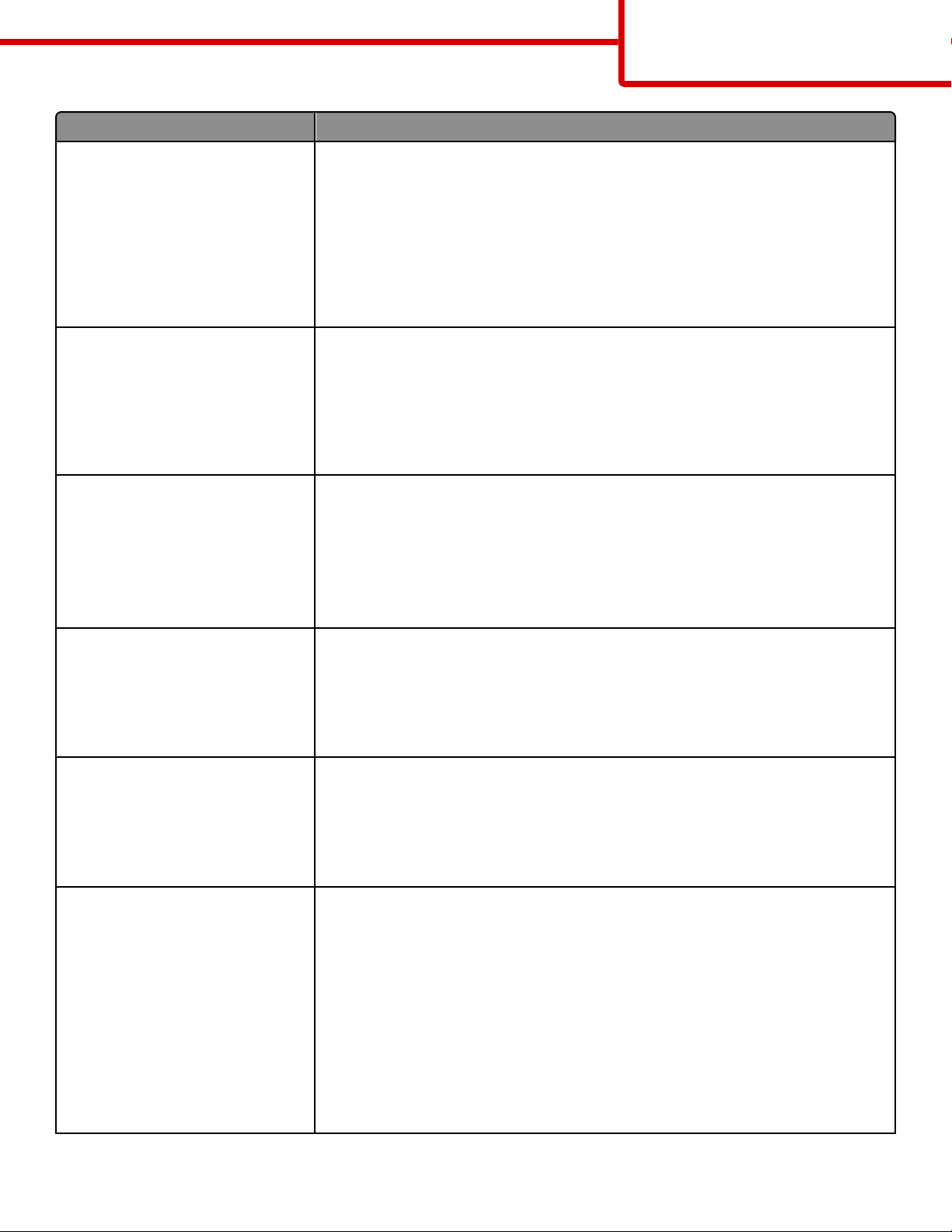
Пункт меню Описание
Руководство по настройке
качества цветной печати
Стр. 2 из 7
Деталировка
Вкл.
Выкл
Экономия цв тонера
Вкл.
Выкл
Яркость RGB
-6–6
Этот режим печати является предпочтительным для некоторых файлов,
например, для архитектурных чертежей, карт, электронных схем и блок-схем.
Примечания.
• Чтобы выбрать параметр "Улучшение тонких линий" в программе, когда
открыт документ, выберите Файл Печать, а затем нажмите кнопку
Свойства, Параметры или Настройка.
• Для задания режима "Деталировка" с помощью встроенного веб-сервера
введите IP-адрес принтера в окне браузера.
Уменьшает расход тонера при печати графики и изображений. При печати
текста расход тонера не снижается.
Примечания.
• Заводской настройкой по умолчанию является значение "Выкл".
• При выборе значения "Вкл." значение параметра "Плотность тонера"
игнорируется.
Настройка яркости при цветной печати.
Примечания.
• Значение по умолчанию, заданное изготовителем, — 0.
• -6 - максимальное уменьшение. 6 - максимальное увеличение.
• Этот параметр не влияет на файлы, в которых применяются цветовые
схемы CMYK.
Контрастность RGB
0–5
Насыщенность RGB
0–5
Цветовой баланс
Бирюзовый
-5–5
Пурпурный
-5–5
Желтый
-5–5
Черно-белые
-5–5
Уст. по умолчанию
0
Настройка контрастности при цветной печати.
Примечания.
• Значение по умолчанию, заданное изготовителем, — 0.
• Этот параметр не влияет на файлы, в которых применяются цветовые
схемы CMYK.
Настройка насыщенности при цветной печати.
Примечания.
• Значение по умолчанию, заданное изготовителем, — 0.
• Этот параметр не влияет на файлы, в которых применяются цветовые
схемы CMYK.
Настройка цветопередачи при печати посредством увеличения или уменьшения расхода тонера каждого цвета.
Примечание. Значение по умолчанию, заданное изготовителем, — 0.
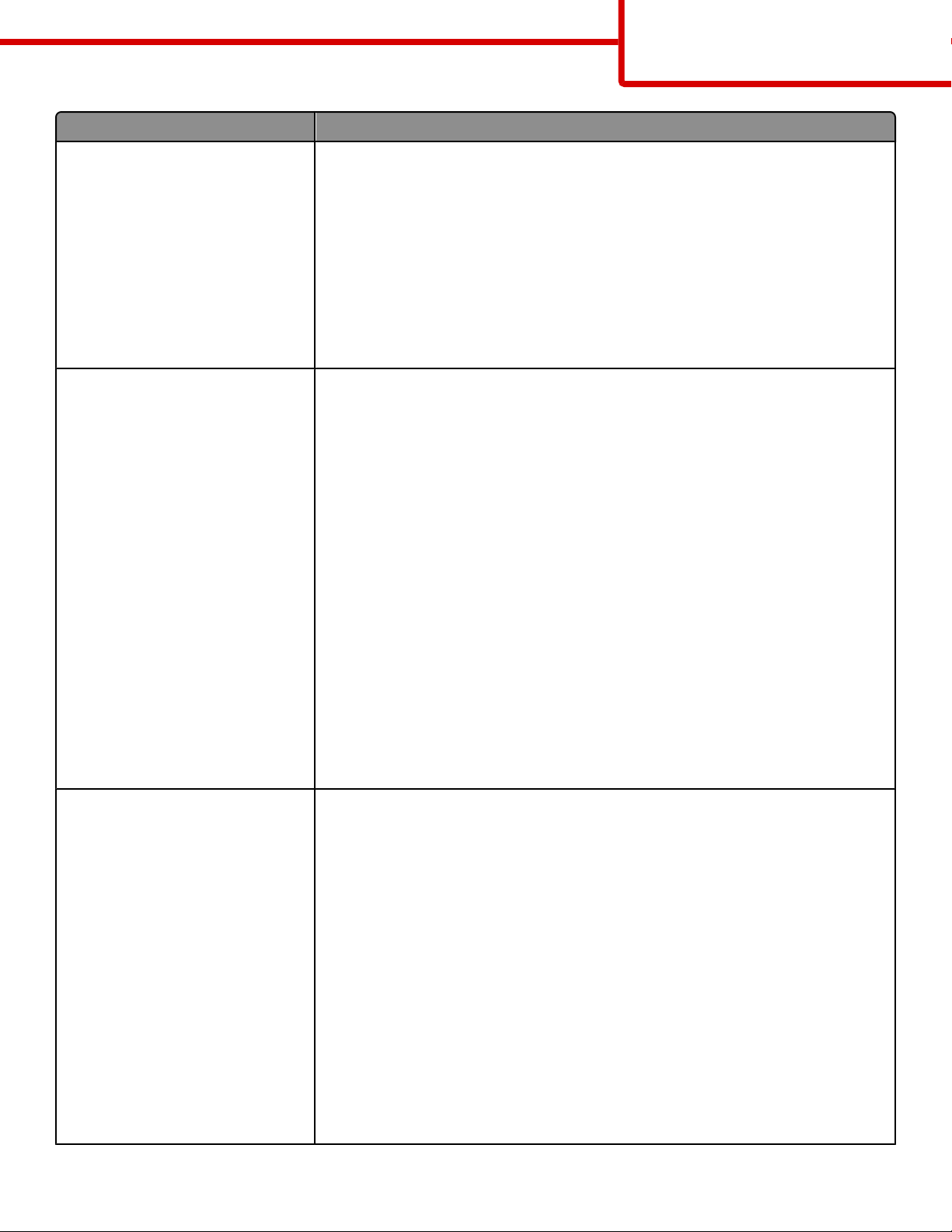
Пункт меню Описание
Руководство по настройке
качества цветной печати
Стр. 3 из 7
Образцы цветов
Дисплей sRGB
Яркие цвета sRGB
Отобр — наст черный
Яркие
Отключен — RGB
US CMYK
Euro CMYK
Яркие CMYK
Отключен — CMYK
Ручная уст. цвета
Изображение RGB
Яркие
Дисплей sRGB
Отобр — наст черный
Яркие цвета sRGB
Выкл
Текст RGB
Яркие
Дисплей sRGB
Отобр — наст черный
Яркие цвета sRGB
Выкл
Графика RGB
Яркие
Дисплей sRGB
Отобр — наст черный
Яркие цвета sRGB
Выкл
Печать страниц с образцами цветов для каждой из таблиц преобразования
цветов RGB и CMYK, применяемых в принтере.
Примечания.
• При выборе любого значения распечатываются образцы цветов.
• Образцы цветов состоят из серии цветных полей со значениями в
формате RGB или CMYK для получения этих цветов. С помощью этих
страниц можно выбрать комбинацию цветов, которую следует задать для
получения требуемого цвета на распечатке.
• Для получения доступа к полному списку страниц с образцами цветов с
встроенного веб-сервера введите в окне браузера IP-адрес принтера.
Настройка преобразования цветов RGB под пользователя.
Примечания.
• "Дисплей sRGB" — значение по умолчанию, заданное изготовителем для
изображения RGB. При выборе этого значения применяемая таблица
преобразования цветов обеспечивает наилучшее возможное соответствие цветов на распечатке цветам на мониторе компьютера.
• Яркие sRGB - это заводская настройка по умолчанию для параметров
"Текст RGB" и "Графика RGB". При выборе параметра "Яркие sRGB"
применяется таблица цветов, которая повышает насыщенность. Этот
режим рекомендуется для деловой графики и текста.
• При выборе значения "Яркие" применяемая таблица преобразования
цветов обеспечивает более яркие и насыщенные цвета.
• При выборе значения "Отобр — наст черный" применяемая таблица
преобразования цветов обеспечивает печать нейтральных оттенков
серого цвета только с помощью черного тонера.
• При выборе значения "Выкл." преобразование цветов отключено.
Ручная уст. цвета
Изображение CMYK
US CMYK
Euro CMYK
Яркие CMYK
Выкл
Текст CMYK
US CMYK
Euro CMYK
Яркие CMYK
Выкл
Графика CMYK
US CMYK
Euro CMYK
Яркие CMYK
Выкл
Настройка преобразования цветов CMYK под пользователя.
Примечания.
• Значение по умолчанию, заданное изготовителем для США — "US CMYK".
US CMYK: применение таблицы преобразования цветов, которая обеспечивает соответствие цветов на выходном изображении стандарту SWOP.
• Euro CMYK: заводская настройка по умолчанию для других стран.
Euro CMYK: применение таблицы преобразования цветов, которая
обеспечивает соответствие цветов на выходном изображении стандарту
EuroScale.
• Яркие CMYK: увеличение насыщенности цветов, получаемых в соответ-
ствии с таблицей преобразования US CMYK.
• При выборе значения "Выкл." преобразование цветов отключено.

Пункт меню Описание
Руководство по настройке
качества цветной печати
Стр. 4 из 7
Настройка цвета
Служит для запуска повторной калибровки таблиц преобразования цветов,
обеспечивающей возможность регулировки отклонений цветопередачи при
печати.
Примечания.
• Калибровка запускается при выборе пункта меню. Пока выполняется этот
процесс, на дисплее отображается надпись Калибровка.
• Различия цветов при печати возникают вследствие изменяющихся
условий, таких как влажность и температура в помещении. Настройка
цвета выполняется по алгоритмам в принтере. При выполнении этого
процесса повторная калибровка применяется также к юстировке цветов.
Часто задаваемые вопросы о цветной печати
Что такое цвет RGB?
Смешивание красного, зеленого и синего цветов в различных соотношениях позволяет получить широкий
диапазон естественных цветов. Например, в результате смешивания красного и зеленого цветов можно
получить желтый цвет. Этот способ формирования цветов применяется в телевизорах и мониторах
компьютеров. RGB – это способ описания цветов, при котором для задания конкретного цвета указывается
интенсивность красной, зеленой и синей составляющих этого цвета.
Что такое цвет CMYK?
Чернила или тонер бирюзового, пурпурного, желтого и черного цветов (также называется цветами CMYK)
можно наносить при печати в различных количествах для воспроизведения самого широкого спектра
цветов, имеющихся в природе. Например, с помощью бирюзовых и желтых чернил можно получить зеленый
цвет. Этот способ формирования цветов применяется при типографской печати, а также при печати на
струйных и лазерных принтерах. CMYK – это способ описания цветов, при котором для задания конкретного
цвета указывается интенсивность бирюзовой, пурпурной, желтой и черной составляющих этого цвета.
Как задается цвет в распечатываемом документе?
В прикладных программах для задания цвета, как правило, применяется схема RGB или CMYK. Кроме того,
они обычно позволяют изменять цвет каждого объекта в документе. Подробнее см. раздел "Справка"
прикладной программы.
Каким образом в принтер поступает информация о распечатываемом цвете?
При печати документа на принтер передаются данные, описывающие тип и цвет каждого объекта.
Информация о цветах обрабатывается с применением таблиц преобразования цветов, в результате чего
по каждому цвету рассчитывается количество бирюзового, пурпурного, желтого и черного тонера,
требуемое для печати этого цвета. Информация о типе объекта позволяет применять различные таблицы
преобразования цветов в зависимости от типа объекта. Например, можно применять одну таблицу
преобразования цветов для текста, а другую для фотографических изображений.
Какое программное обеспечение принтера следует использовать: с эмуляцией PostScript или с
эмуляцией PCL? Какие значения параметров обеспечивают оптимальную цветопередачу?
Для наилучшего качества цветопередачи настоятельно рекомендуется применять драйвер PostScript. В
большинстве случаев для оптимального качества цветной печати рекомендуется применять значения
параметров драйвера PostScript по умолчанию.

Руководство по настройке
качества цветной печати
Стр. 5 из 7
Почему цвет на распечатанной странице отличается от цвета на экране компьютера?
В режиме автоматической цветокоррекции таблицы преобразования цветов, как правило, обеспечивают
наилучшее соответствие цветам на стандартном мониторе компьютера. Однако вследствие
технологических различий между принтерами и мониторами воспроизведение многих цветов зависит от
модели монитора и условий освещения. В некоторых случаях для настройки соответствия цветов можно
воспользоваться страницами с образцами цветов; соответствующие рекомендации приведены в ответе на
вопрос "Можно ли обеспечить точное воспроизведение отдельного цвета (например, цвета логотипа
компании)?"
Распечатанная страница имеет посторонний оттенок. Можно ли слегка отрегулировать цвет?
Иногда распечатанные страницы могут иметь выраженный оттенок (например, все элементы на
распечатанной странице кажутся излишне красными). Наличие посторонних оттенков зависит от условий
эксплуатации, типа бумаги и характеристик освещения, а также от субъективного восприятия
пользователем. Для устранения таких оттенков можно отрегулировать значения параметров в меню
"Цветовой баланс". Цветовой баланс позволяет внести небольшие изменения в количество используемого
тонера в каждой цветовой плоскости. При выборе в меню "Цветовой баланс" положительного или
отрицательного значения для бирюзового, пурпурного, желтого и черного цветов расход тонера данного
цвета соответственно несколько увеличивается или уменьшается. Например, ели вы считаете, что на
распечатанной странице слишком много красного цвета, то можно попробовать уменьшить значения
пурпурного и желтого цветов.
При проецировании цветные изображения на прозрачной пленке выглядят темными. Можно ли
улучшить цвет изображений?
Эта неполадка обычно возникает при просмотре прозрачных пленок с помощью отражающих
диапроекторов. Наилучшее качество цветопередачи обеспечивается диапроекторами, пропускающими
свет через пленку. Если требуется применять отражающий диапроектор, для осветления прозрачных
пленок следует задать для параметра "Плотность тонера" значение 1, 2 или 3.
Печатайте только на цветных прозрачных пленках рекомендованных типов. Для получения
дополнительных сведений о характеристиках бумаги и материалов для печати см. Руководство
пользователя на компакт-диске с программным обеспечением и документацией.
Что такое ручная цветокоррекция?
Если для параметра "Цветокоррекция" задано значение по умолчанию "Авто", таблицы преобразования
цветов, применяемые к каждому объекту, обеспечивают высококачественную цветопередачу для
большинства документов. Иногда может потребоваться применить другую таблицу соответствия цветов.
Для этого следует воспользоваться меню "Ручные уст-ки цвета" и задать для параметра "Цветокоррекция"
значение "Ручная".
В режиме ручной цветокоррекции применение таблиц преобразования цветов RGB и CMYK определяется
параметром, выбранным в меню "Ручные уст-ки цвета".
Можно выбрать любую из таблицы преобразования цветов для схемы RGB или CMYK:
Таблица преобразования цветов Параметры
RGB
• Дисплей sRGB
• Дисплей - абсолютно черный
• Яркие sRGB
• Яркие
• Выкл

Таблица преобразования цветов Параметры
Руководство по настройке
качества цветной печати
Стр. 6 из 7
CMYK
• US CMYK
• Euro CMYK
• Яркие CMYK
• Выкл
Примечание. Если формирование цветов в прикладной программе выполняется без применения схем RGB
или CMYK, задание режима ручной цветокоррекции не влияет на цветопередачу. Если управление
цветопередачей осуществляется программным обеспечением или операционной системой компьютера,
режим ручной цветокоррекции также не действует.
Можно ли обеспечить точное воспроизведение отдельного цвета (например, цвета логотипа
компании)?
Иногда может потребоваться добиться близкого соответствия цвета определенного объекта на
распечатке определенному цвету. Например, может потребоваться добиться соответствия цвета для
корпоративного логотипа. Несмотря на то, что иногда принтер может не точно воспроизводить желаемый
цвет, в большинстве случае можно добиться адекватного соответствия цветов.
Элемент меню "Образцы цветов" иногда предоставляет полезную информацию, помогающую решить этот
определенный тип проблемы соответствия цветов. Девять вариантов образцов цветов соответствуют
таблицам преобразования цветов, применяемым в принтере. При выборе каких-либо значений образцов
цветов распечатывается многостраничный документ, содержащий сотни цветных полей. В зависимости от
выбранной таблицы на каждом поле указана комбинация цветов CMYK или RGB. Цвет каждого поля
формируется посредством применения выбранной таблицы преобразования цветов к указанной в поле
комбинации цветов CMYK или RGB.
Можно просмотреть распечатанные страницы с образцами цветов, чтобы определить поле с цветом,
наиболее близким к желаемому. Указанную в выбранном поле комбинацию цветов можно затем применить
для изменения цвета объекта в прикладной программе. Для получения указаний см. справку прикладной
программы. Для применения выбранной таблицы преобразования цветов к конкретному объекту может
потребоваться задать для параметра "Цветокоррекция" значение "Ручная".
Выбор используемых страниц образцов цвета для конкретной проблемы соответствия цветов зависит от
используемого значения параметра "Цветокоррекция" (Авто, Отключить или Вручную), типа
распечатываемого объекта (текст, графика или изображения), а также того, каким образом цвет объекта
определен в программном приложении (сочетания RGB или CMYK). Если для параметра принтера
"Цветокоррекция" задано значение "Выкл.", цвет формируется на основе информации, содержащейся в
задании на печать; преобразование цветов не применяется.
Примечание. Если формирование цветов в прикладной программе выполняется без применения схем RGB
или CMYK, настройка цветопередачи с помощью страниц с образцами цветов невозможна. Кроме того, в
прикладной программе или в операционной системе компьютера может быть предусмотрена коррекция
цветов, заданных в прикладной программе посредством цветовых схем RGB или CMYK, с помощью системы
управления цветом. В этом случае распечатываемый цвет может не соответствовать цветам на страницах
с образцами цветов.
В следующей таблице приведены рекомендации по выбору страниц с образцами цветов для настройки
цветопередачи.
Цветовая схема и распечатываемый объект
Значение параметра "Цветокоррекция"
Рекомендуемые страницы с
образцами цветов
RGB — текст Авто Яркие sRGB
Вручную Параметр "Изображение RGB" в
меню "Ручные уст-ки цвета"

Руководство по настройке
качества цветной печати
Стр. 7 из 7
Цветовая схема и распечатываемый объект
RGB — графика Авто Яркие sRGB
RGB — изображение Авто Дисплей sRGB
CMYK — текст Авто US CMYK или Euro CMYK
CMYK — графика Авто US CMYK
CMYK — изображение Авто US CMYK
Значение параметра "Цветокоррекция"
Вручную Параметр "Текст RGB" в меню
Вручную Параметр "Текст RGB" в меню
Вручную Параметр "Текст CMYK" в меню
Вручную Параметр "Текст CMYK" в меню
Вручную Параметр "Изображение CMYK" в
Рекомендуемые страницы с
образцами цветов
"Ручные уст-ки цвета"
"Ручные уст-ки цвета"
"Ручные уст-ки цвета"
"Ручные уст-ки цвета"
меню "Ручные уст-ки цвета"
Что такое подробные образцы цветов, и как просмотреть их?
Для печати этих страниц требуется встроенный веб-сервер. Встроенный веб-сервер представляет собой
набор встроенных страниц, хранящихся в микропрограмме сетевого принтера. Для доступа к этим
страницам перейдите к IP-адресу сетевого принтера. Откройте Меню Конфигурация и выберите
Подробные образцы цветов.
Для получения дополнительных сведений об использовании встроенного веб-сервера см. Руководство
пользователя на компакт-диске с программным обеспечением и документацией.
Подробные образцы цветов - это страницы, аналогичные страницам с образцами цветов по умолчанию,
которые доступны с помощью меню "Качество" с использованием панели управления принтера. При печати
указанным выше способом страниц с образцами цветов по умолчанию применяется шаг приращения 10%
для красной, зеленой и синей составляющих. Если на этой странице имеется близкое значение, но
требуется просканировать другие цвета в близлежащей области, можно воспользоваться функцией
подробных образцов цвета для выбора желаемых значений цветов с меньшим шагом приращения.
Распечатываемые страницы содержат квадраты, цвета которых близки к заданному цвету.
Для каждой из девяти таблиц преобразования цветов доступны следующие три параметра.
• Печать-печать страниц по умолчанию
• Подробно-позволяет ввести отдельные значения для красного, зеленого и синего цветов с небольшим
шагом приращения цвета
• Сброс-позволяет удалить существующие данные и ввести новые значения
Эту процедуру можно также повторить для таблиц преобразования цветов на основе бирюзовой (C),
пурпурной (M), желтой (Y) и черной (K) составляющих. Совокупность этих значений называется цветом
CMYK. По умолчанию приращение составляет 10% для черного цвета и 20% для бирюзового, пурпурного
и желтого цветов.
